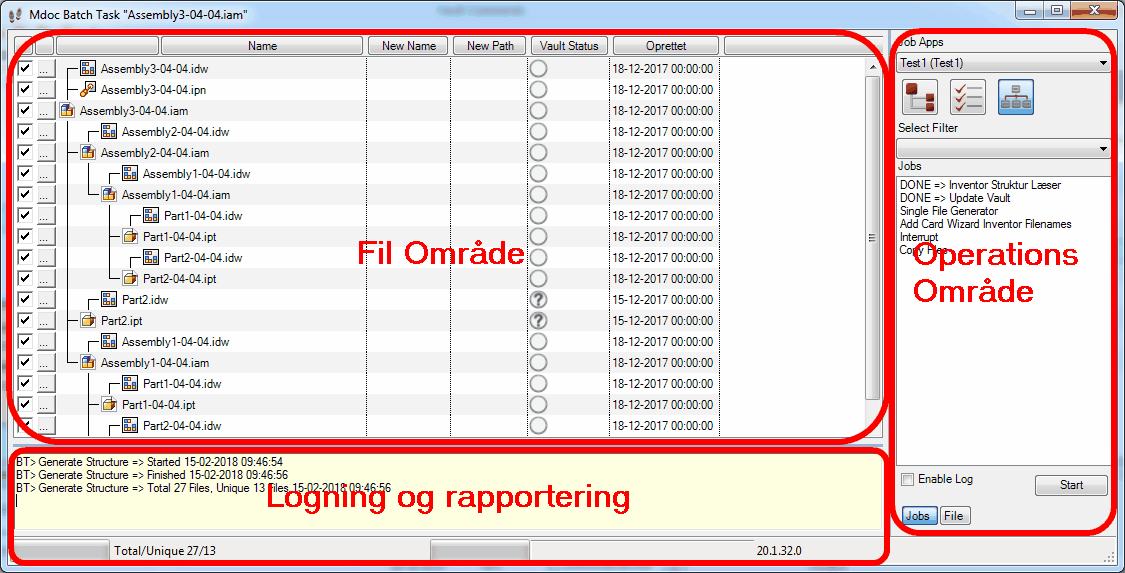|
Bruger vejlidning Mdoc Batch Task

Alle Mdoc Batch Task er opsat på forskellig måde. Der findes ikke 2 systemer, der er ens. Derfor vil denne bruger vejledning gennemgå de mest anvendte funktioner. Og se på de mest anvendte arbejdsmetoder.
Den centrale del af Mdoc Batch Task er bruger interface. Det ser sådan ud:
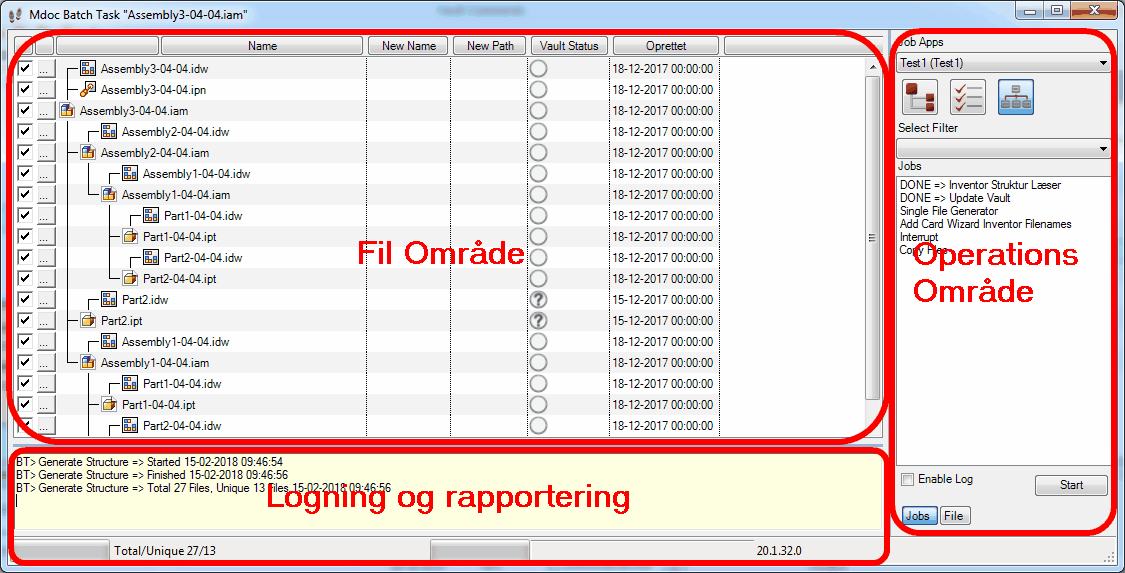
Bruger grænsefladen er opdelt i 3 hovedområder.
"Fil området" hvor alle filer i Mdoc Batch Task kørslen kan ses.
"Operations området" hvor Mdoc Batch Task operations valg foretages.
"Lognings området" hvor %BT% logger og rapportere hvordan opgaven skrider fremad.
Den generelle tanke bag Mdoc Batch Task er, at der sættes et antal "Job Apps" op alt efter behov. Der vælges en "App", man starter den. Den udfører kopien med de steps man har besluttet fra administrators side.
Kopi med referencer
| • | Generelt skal man for at udføre et kopi job gøre følgende: |
| • | I Mdoc vælges en assembly/part som man ønsker at kopiere med referencer. |
| • | Mdoc Batch Task aktiveres enten med en ribbon knap eller en højrekliks menu. |
| • | En kopi applikation vælges i "operations området" i dropdown boxen "Job Apps" |
| • | Mdoc indlæser fil-struktur. |
| • | Knappen "Start" aktiveres. |
| • | Hvis der er indlagt enkelt fils procedure eller interrupts, kan filer til-/fravælges, navngives etc. |
| • | Ved pause skal man trykke "Next"(samme knap som start, med en anden tekst) igen for at operationen fortsætter. |
| • | Under vejs kan der komme forskellige dialoger og Add Card Wizard's op hvor der skal svares på spørgsmål eller angives tekster. |
| • | Når hele proceduren er færdig trykkes "Close"(samme knap som start, med en anden tekst) |
Statisk Referenceliste
Statisk referenceliste kører på samme måde som Kopi med referencer. Administrator sætter statiske referencelister op, og de findes "Jobs Apps". Den statiske referenceliste kan tilpasses så der kommer lige nøjagtig de rette filer i. For eksempel kunne det være PDF filer til alle tegninger i en samling.
|